【摘要】:下面介绍在CATIA中插入链接的OLE对象的一般操作步骤。Step2.选择下拉菜单命令,系统弹出“插入对象”对话框。Step3.在“插入对象”对话框中选中单选项,如图10.4.4所示;单击按钮,在弹出的“浏览”对话框中打开文件D:\cat2014.7\work\ch10.05.02\ole对象.doc。图10.4.5 链接的OLE对象图10.4.5 链接的OLE对象

由外部文件创建的OLE对象可以是嵌入的,也可以是链接的。下面介绍在CATIA中插入链接的OLE对象的一般操作步骤。
Step1.打开工程图文件D:\cat2014.7\work\ch10.05.02\ole.CATDrawing,该工程图文件为空白文件。
Step2.选择下拉菜单

 命令,系统弹出“插入对象”对话框。
命令,系统弹出“插入对象”对话框。
Step3.在“插入对象”对话框中选中 单选项,如图10.4.4所示;单击
单选项,如图10.4.4所示;单击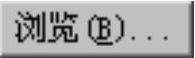 按钮,在弹出的“浏览”对话框中打开文件D:\cat2014.7\work\ch10.05.02\ole对象.doc。
按钮,在弹出的“浏览”对话框中打开文件D:\cat2014.7\work\ch10.05.02\ole对象.doc。
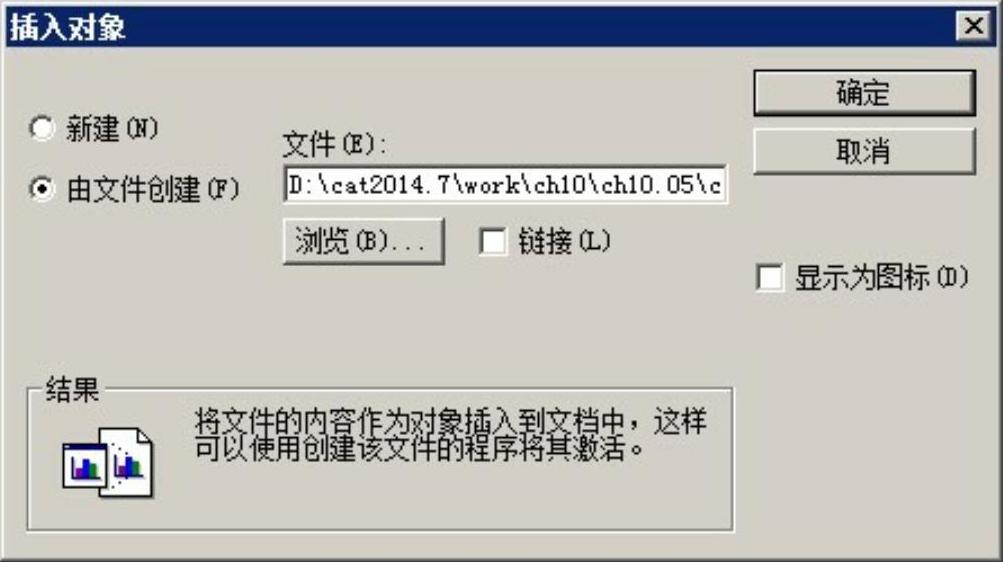
图10.4.4 “插入对象”对话框
Step4.在“插入对象”对话框中选中 复选框,单击
复选框,单击 按钮,此时在CATIA中显示图10.4.5所示的Word文档。(www.xing528.com)
按钮,此时在CATIA中显示图10.4.5所示的Word文档。(www.xing528.com)
说明:
● 如果此时在图形区双击OLE对象,会在新的Word窗口中打开Word文档“OLE对象.doc”,在Word文档中删除所有文字后保存退出,在CATIA中单击,会发现刚才的文字被完全删除,这体现了“链接对象”与其他OLE对象的创建之间的差别。
● 如果在Step4没有选中 复选框,则创建的OLE对象为嵌入对象。
复选框,则创建的OLE对象为嵌入对象。
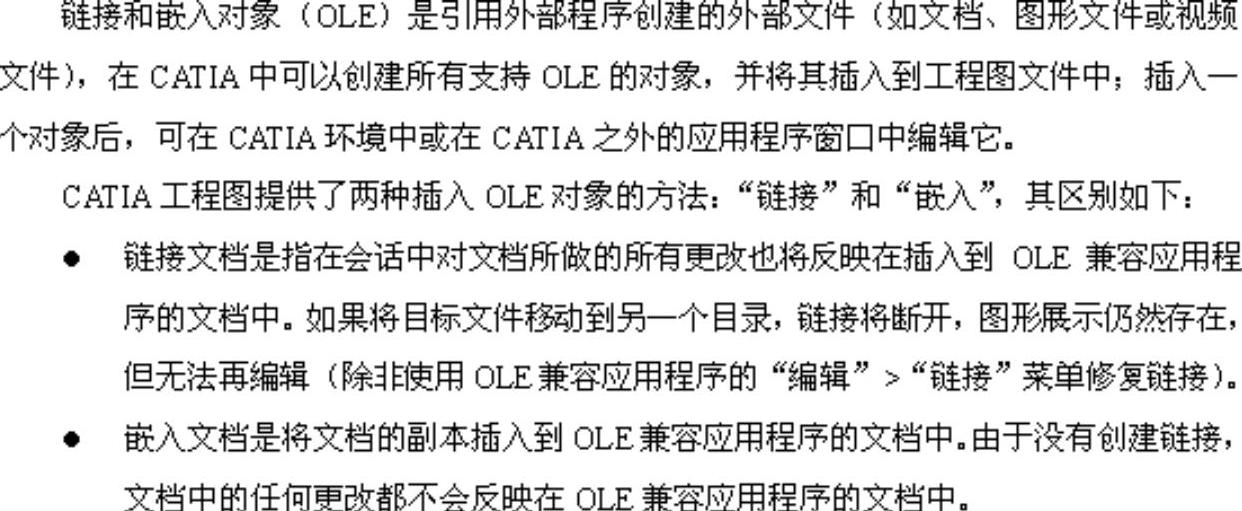
图10.4.5 链接的OLE对象
免责声明:以上内容源自网络,版权归原作者所有,如有侵犯您的原创版权请告知,我们将尽快删除相关内容。




